Ar susiduriate su problema, kad " DaVinci Resolve" garso įrašas vienoje pusėje skamba tyliau nei kitoje, ypač kai naudojate ausines? Jei taip, pataikėte į tinkamą vietą! Šioje pamokoje parodysiu, kaip galite lengvai išspręsti šią problemą naudodami "DaVinci Resolve" skyriuje "Fairlight" integruotą stereofiksatorių. Jums tereikia ausinių, kad išnaudotumėte visas šio metodo galimybes ir užtikrintumėte, kad dešinės ir kairės pusės garsas būtų optimaliai subalansuotas.
Pagrindinės išvados:
- Naudokite "Fairlight" skyriuje esantį stereofiksatorių.
- Klausykitės garso su ausinėmis, kad tikrai išgirstumėte skirtumą.
- Išsaugokite savo nustatymus kaip iš anksto nustatytą nustatymą būsimiems projektams.
Žingsnis po žingsnio vadovas
Garso įrašo parengimas
Norėdami pradėti lyginti stereofoninį garsą, pirmiausia įkelkite garso klipą į "DaVinci Resolve". Įsitikinkite, kad dirbate "Fairlight" srityje, nes čia galima naudotis reikalingais įrankiais.
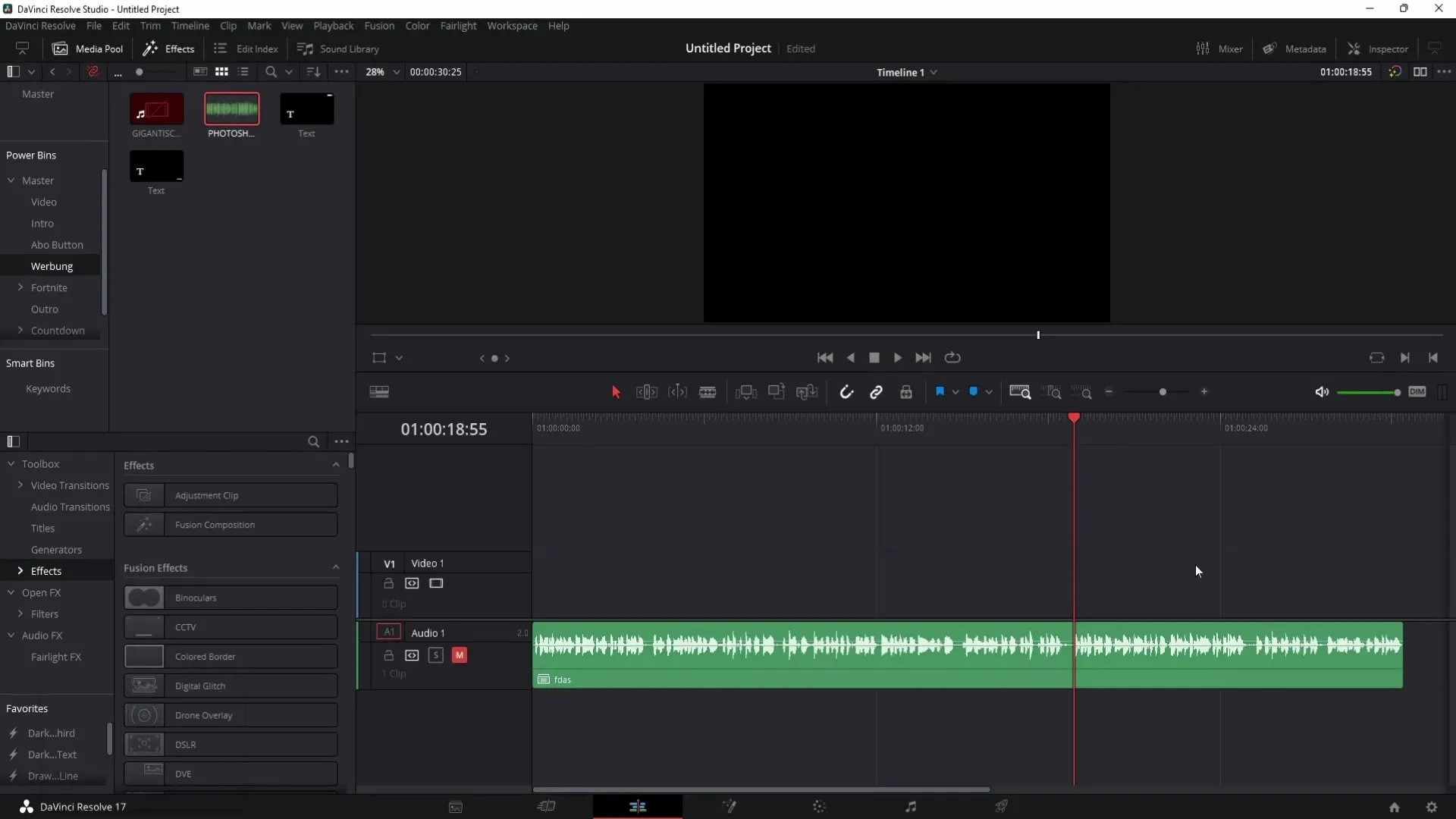
Perjunkite į "Fairlight" sritį
Norėdami persijungti į "Fairlight" sritį, naudotojo sąsajos apačioje spustelėkite muzikos natą. Šioje srityje galite atlikti visus reikiamus garso koregavimus.
Maišytuvo atidarymas
Jei maišytuvas nerodomas, turite jį suaktyvinti. Norėdami tai padaryti, spustelėkite maišytuvo viršuje esantį pliuso ženklą "Effects" (efektai) ir iš įrankių pasirinkite maišytuvą.
Stereofiksatoriaus pasirinkimas
Dabar eikite į maišytuvo stereofiksatorių. Šis filtras padeda išlyginti kairiojo ir dešiniojo kanalų garsumą.
Valdiklių supratimas
Stereofiksatoriaus lango viršuje kairėje pusėje galite įjungti ir išjungti filtrą, kad išgirstumėte skirtumus. Kairėje pusėje rasite kairiojo kanalo valdiklį, o dešinėje - dešiniojo kanalo valdiklį. Jei teigiamą diapazoną pastumsite į viršų, atitinkamas kanalas taps garsesnis, o nuleidę į neigiamą diapazoną - tylesnis.
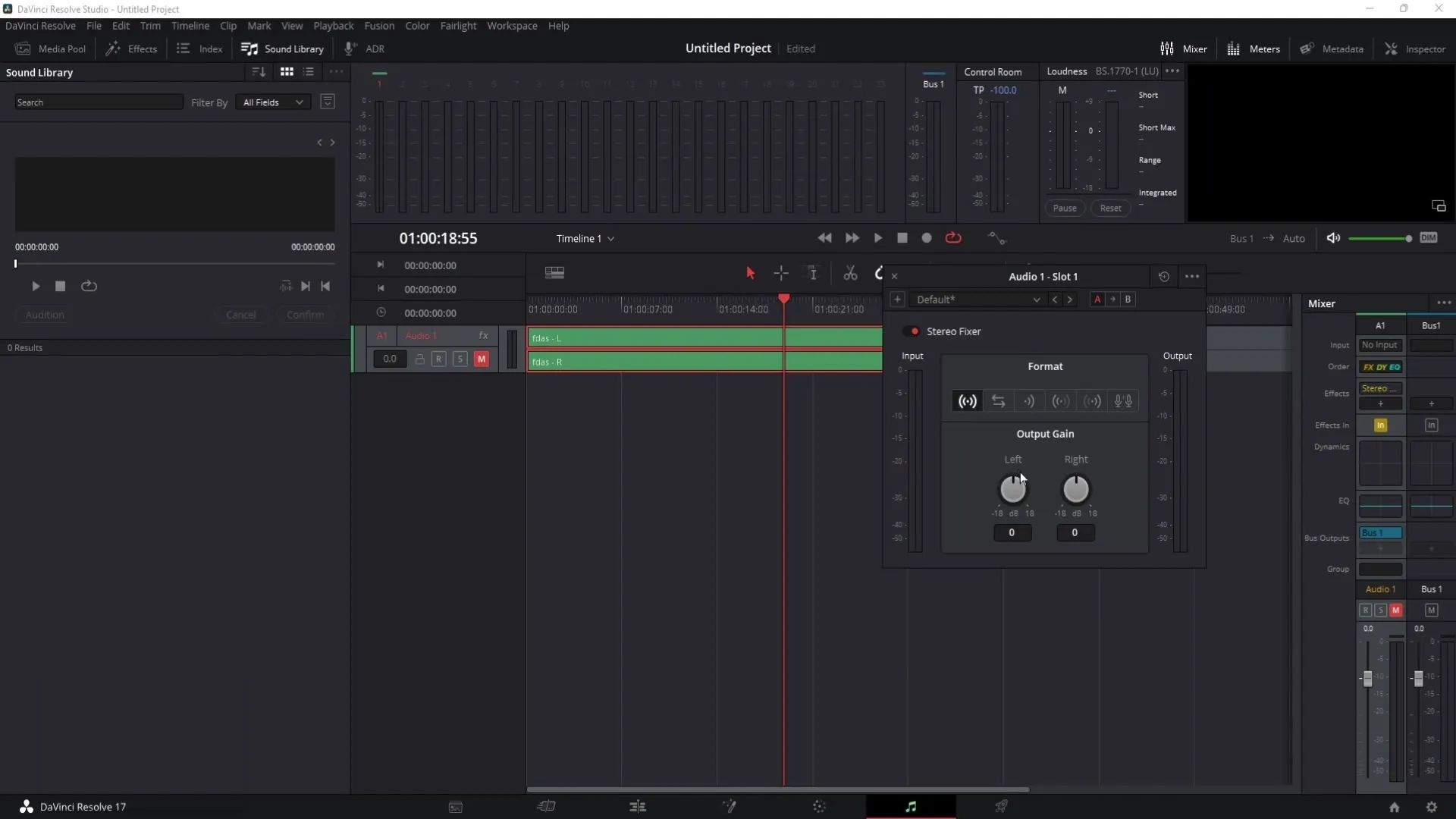
Valdiklių nustatymas iš naujo
Norėdami atstatyti valdiklius į numatytąją padėtį, galite tiesiog dukart spustelėti atitinkamus valdiklius, kad jie būtų atstatyti į nulinę padėtį.
Kanalų keitimas
Taip pat galima sukeisti kanalus vietomis. Norėdami tai padaryti, naudokite simbolį, kuris sukeičia kanalus į kairę ir į dešinę. Taip galite greitai išsiaiškinti, ar problema galimai kilo dėl netinkamo kanalo priskyrimo.
Mono signalo naudojimas
Trečiasis simbolis suteikia galimybę perduoti mono signalą. Tai gali būti naudinga norint išgirsti, kaip skamba garsas, kai abu kanalai yra vienodi.
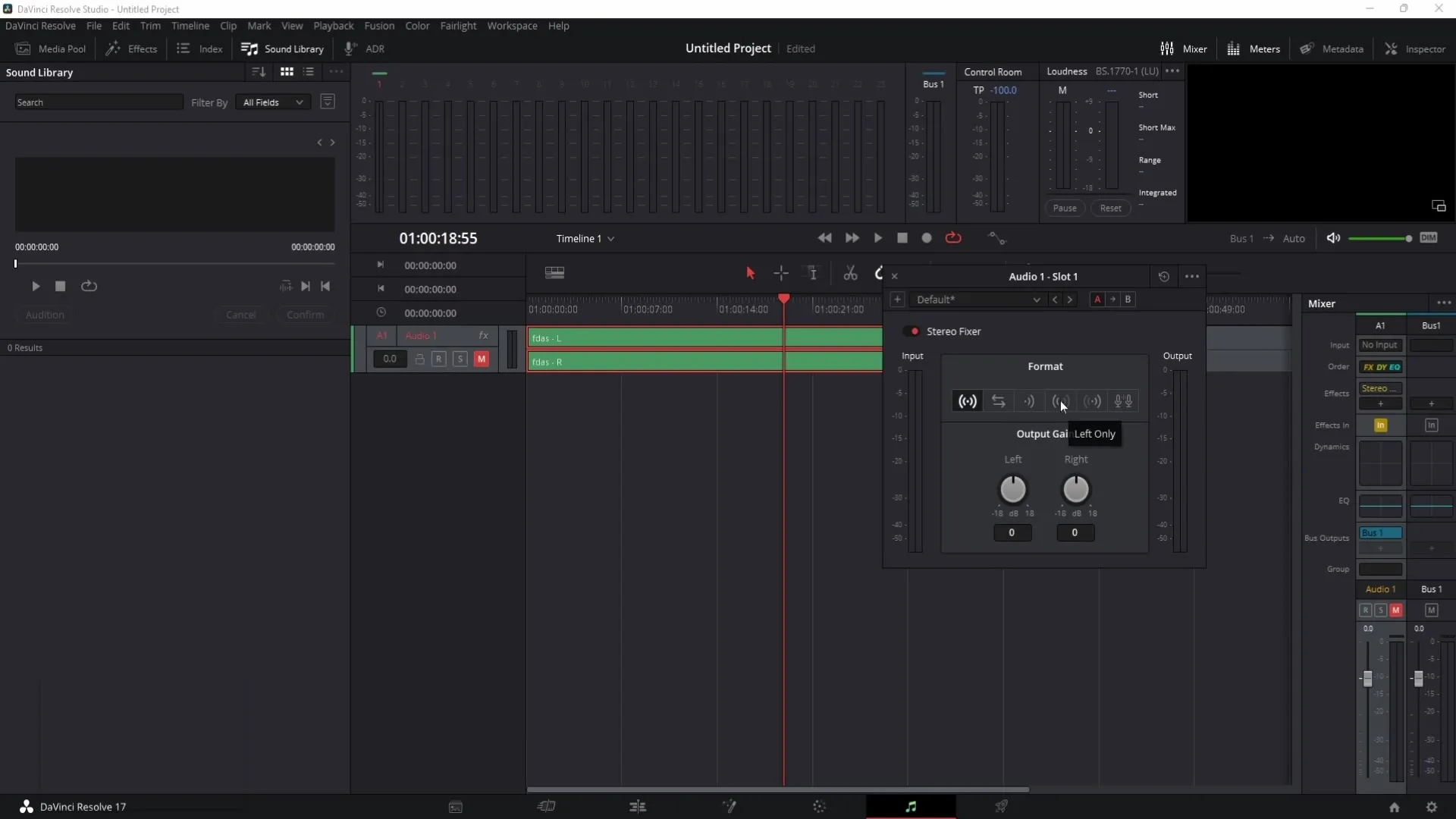
Garsumo išlyginimas
Jei norite suvienodinti abiejų pusių garsumą, galite pasirinkti šį simbolį. Taip vieno kanalo garsumas bus prilygintas kito kanalo garsumui.
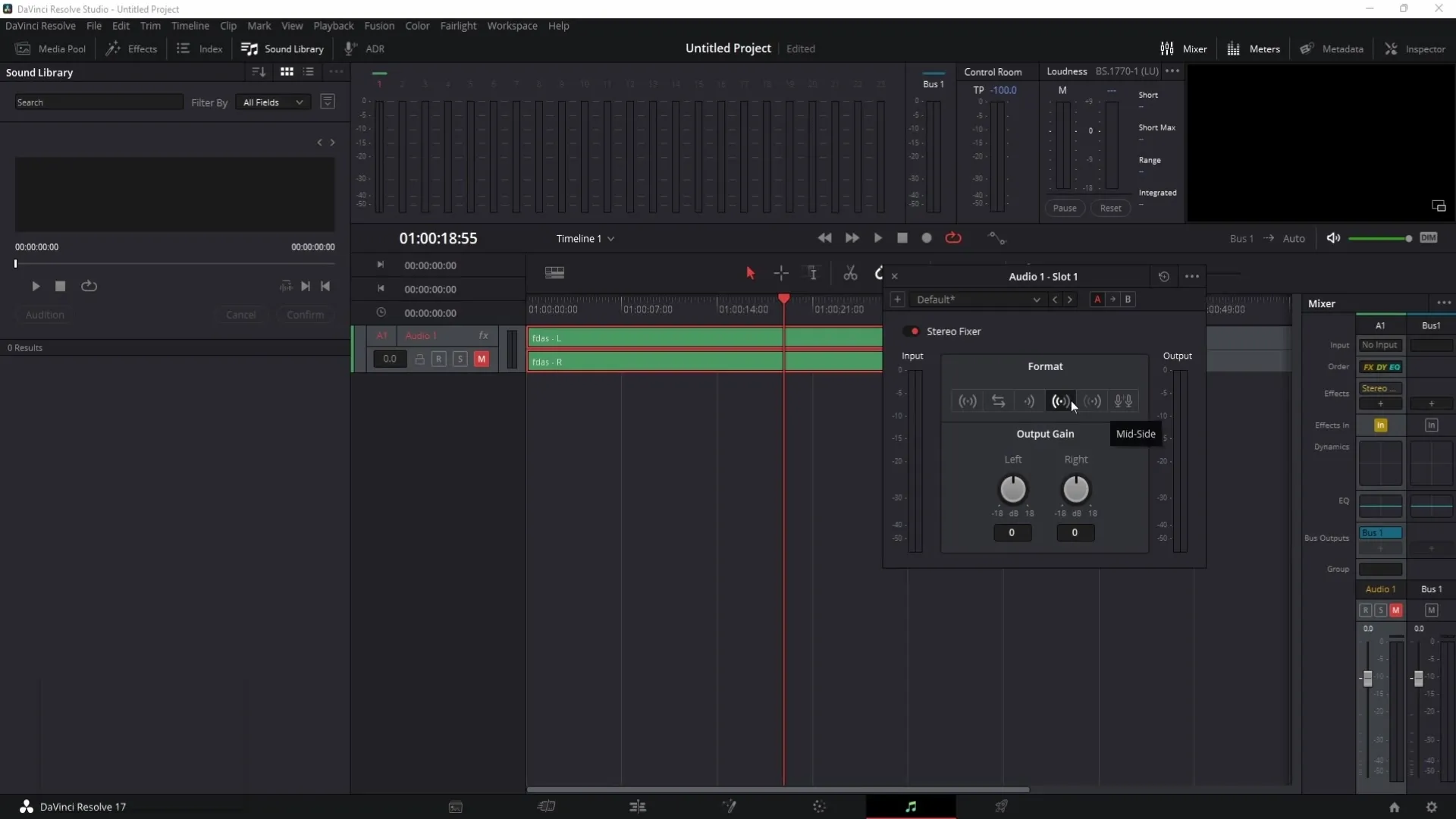
Laiko įrankio naudojimas
Paskutinė piktograma leidžia palyginti garsumą su tam tikru laiko uždelsimu. Tačiau daugeliu atvejų šios funkcijos jums neprireiks ir geriau susitelkti į kitus valdiklius.
Kilpos filtro įjungimas
Dabar įjunkite kilpos filtrą, kad galėtumėte klausytis koregavimų kilpoje. Taip galėsite tiksliai išgirsti, kaip pakeitimai veikia garsą. Paspauskite tarpo klavišą, kad paleistumėte atkūrimą.
Įvesties ir išvesties ekranų tikrinimas
Dabar pažvelkite į įvesties ir išvesties ekranus maišytuve. Juose rodoma, kaip garsas skamba prieš ir po jūsų pakeitimų. Įsitikinkite, kad lygiai yra kuo labiau subalansuoti.
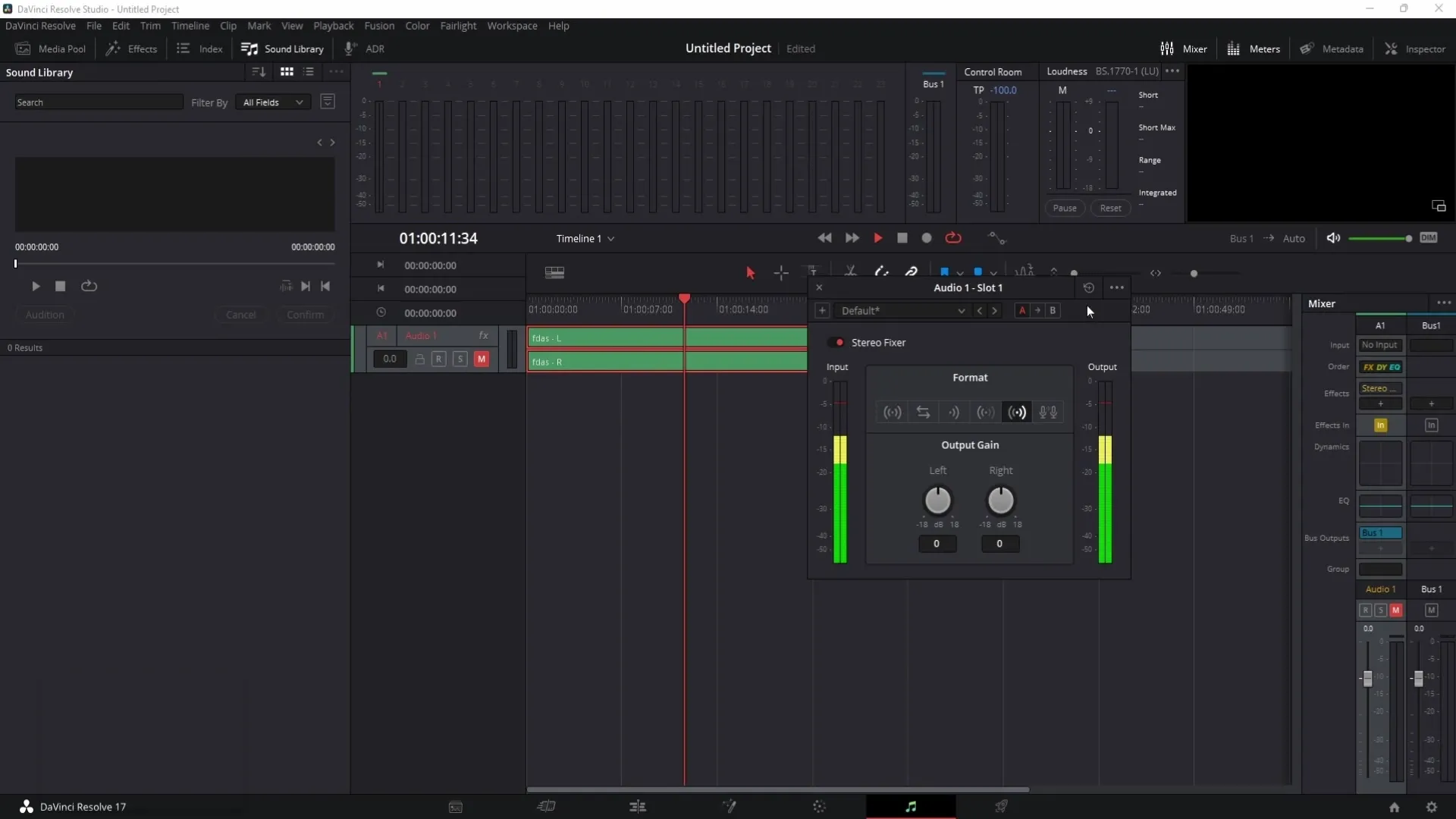
Valdiklių reguliavimas rankiniu būdu
Jei garsumas tarp abiejų pusių vis dar nevienodas, galite rankiniu būdu sureguliuoti valdiklius, perkeldami juos taip, kad lygiai būtų vienodi abiem kryptimis.
Iš anksto nustatytos nuostatos išsaugojimas
Ar pasiekėte norimus nustatymus? Iš anksto nustatytą nustatymą galite išsaugoti paspaudę pliuso ženklą viršutiniame kairiajame kampe. Įveskite savo išankstinio nustatymo pavadinimą ir spustelėkite "OK". Ateityje galėsite tiesiog pasirinkti savo iš anksto nustatytą nustatymą, kad nereikėtų to daryti iš naujo.
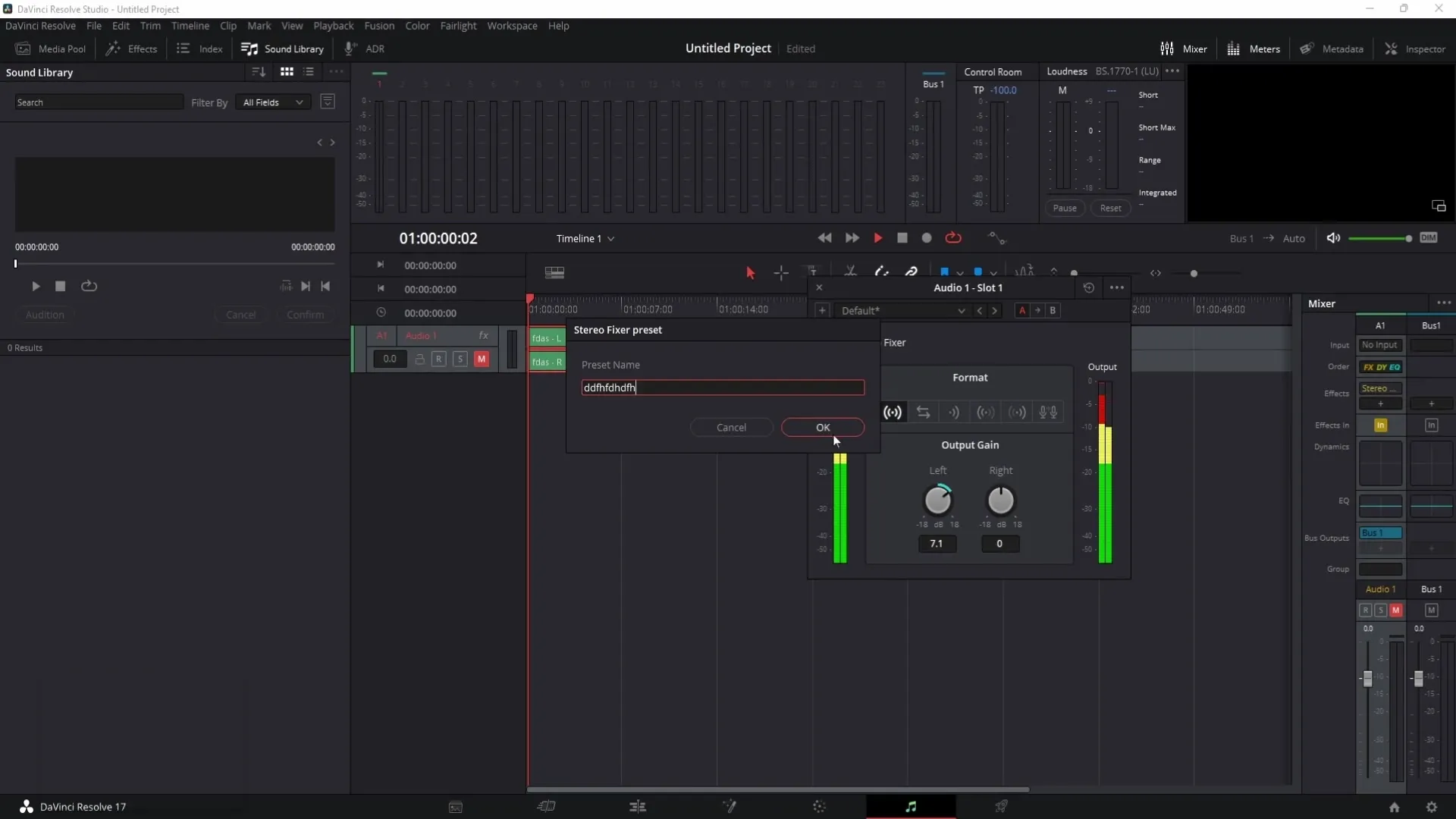
Suvestinė
Šioje pamokoje sužinojote, kaip naudoti "DaVinci Resolve" programą "Stereo Fixer", kad galėtumėte lengvai ir tiksliai sureguliuoti garso nustatymus. Naudodami ausines ir dirbdami fairlight diapazone, galite užtikrinti, kad jūsų garsas būtų optimaliai subalansuotas. Nepamirškite išsaugoti savo nustatymų kaip išankstinę nuostatą, kad visada galėtumėte juos greitai pasiekti.
Dažniausiai užduodami klausimai
Kas yra "Stereo Fixer"?"Stereo Fixer" yra "DaVinci Resolve" įrankis, padedantis išlyginti kairiojo ir dešiniojo garso kanalų garsumą.
Kodėl turėčiau naudoti ausines?" Naudodami ausines geriau girdėsite skirtumus tarp kairiojo ir dešiniojo kanalų nei naudodami garsiakalbius.
Kaip atstatyti valdiklius? galite atstatyti valdiklius į numatytąją padėtį tiesiog dukart spustelėję ant valdiklių.
Ar galiu išsaugoti savo nustatymus? Taip, galite išsaugoti savo nustatymus kaip iš anksto nustatytus, kad vėliau galėtumėte juos vėl naudoti.
Ką daryti, jei stereofikatorius neveikia? Jei stereofikatorius neveikia, patikrinkite garso įvestis ir rankiniu būdu išbandykite valdiklius, kad įsitikintumėte, jog viskas nustatyta teisingai.


